So deinstallieren Sie Bluetooth: Detaillierte Schritte und FAQs
Im täglichen Leben und bei der Arbeit werden Bluetooth-Geräte immer häufiger verwendet, aber manchmal müssen wir möglicherweise Bluetooth-Treiber oder -Dienste deinstallieren. In diesem Artikel wird detailliert beschrieben, wie Bluetooth deinstalliert wird, und aktuelle Themen und aktuelle Inhalte der letzten 10 Tage als Referenz bereitgestellt.
1. Aktuelle Themen und Inhalte der letzten 10 Tage
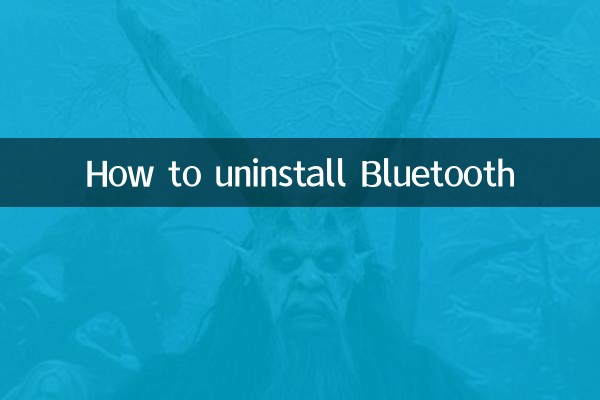
| Rangliste | heiße Themen | Heiße Inhalte |
|---|---|---|
| 1 | Neue Durchbrüche in der KI-Technologie | OpenAI veröffentlicht das GPT-4o-Modell und verbessert die multimodalen Fähigkeiten |
| 2 | WM-Qualifikation | Analyse der Aufstiegssituation des chinesischen Teams |
| 3 | 618 Einkaufsfest | Bestandsaufnahme der Werbeaktivitäten der wichtigsten E-Commerce-Plattformen |
| 4 | Windows 11-Updates | Die neue Version behebt Multitasking-Fehler |
| 5 | Neue Energiefahrzeuge | Preissenkung beim Tesla Model Y löst hitzige Debatte aus |
2. So deinstallieren Sie Bluetooth
Methode 1: Deinstallieren Sie den Bluetooth-Treiber über den Geräte-Manager
1. Klicken Sie mit der rechten Maustaste auf „Dieser PC“ und wählen Sie „Verwalten“.
2. Klicken Sie im linken Menü auf „Geräte-Manager“.
3. Suchen Sie die Option „Bluetooth“, erweitern Sie sie und klicken Sie mit der rechten Maustaste auf Ihr Bluetooth-Gerät.
4. Wählen Sie „Gerät deinstallieren“, aktivieren Sie „Treibersoftware für dieses Gerät löschen“ und klicken Sie auf „Deinstallieren“.
Methode 2: Entfernen Sie den Bluetooth-Dienst über die Systemsteuerung
1. Öffnen Sie die Systemsteuerung und wählen Sie „Programme und Funktionen“.
2. Suchen Sie das Bluetooth-bezogene Programm (z. B. „Bluetooth Driver“) in der Liste.
3. Klicken Sie mit der rechten Maustaste, wählen Sie „Deinstallieren/Ändern“ und folgen Sie dem Assistenten, um die Deinstallation abzuschließen.
3. Häufig gestellte Fragen
| Frage | Lösung |
|---|---|
| Eine Neuinstallation ist nach der Deinstallation nicht möglich | Es wird empfohlen, den neuesten Treiber von der offiziellen Website herunterzuladen |
| Das System meldet, dass die Deinstallation nicht möglich ist | Versuchen Sie, im abgesicherten Modus zu arbeiten |
| Bluetooth-Symbol immer noch in der Taskleiste | Starten Sie den Computer neu oder beenden Sie zugehörige Prozesse |
4. Vorsichtsmaßnahmen
1. Es wird empfohlen, vor der Deinstallation einen Systemwiederherstellungspunkt zu erstellen.
2. Das Bluetooth-Modul einiger Laptops ist in die WLAN-Karte integriert und die Deinstallation kann die WLAN-Funktion beeinträchtigen.
3. Wenn Sie die Bluetooth-Funktion vollständig entfernen möchten, müssen Sie möglicherweise entsprechende Einstellungen im BIOS deaktivieren.
5. Zusammenfassung
In diesem Artikel werden verschiedene Methoden zum Deinstallieren von Bluetooth beschrieben und Hinweise auf aktuell aktuelle Themen gegeben. Bitte wählen Sie beim Betrieb die geeignete Methode entsprechend Ihren eigenen Gerätebedingungen. Wenn Sie auf Probleme stoßen, lesen Sie bitte die Lösungen für häufige Probleme. Es wird empfohlen, den Systemtreiber nicht zu deinstallieren, es sei denn, dies ist erforderlich, um die normale Verwendung des Geräts nicht zu beeinträchtigen.

Überprüfen Sie die Details
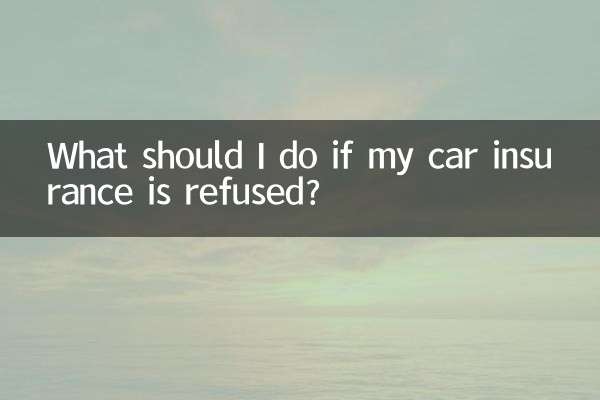
Überprüfen Sie die Details